Bir hesabın yönetim durumunu değiştirmeyi düşünüyorsanız ancak bunu nasıl yapacağınızı bilmiyorsanız doğru yerdesiniz. Bu yazıda, bilgisayarınıza bir yönetici hesabı ekleyebileceğiniz/kaldırabileceğiniz veya mevcut bir hesabın durumunu nasıl değiştirebileceğinizi takip eden süreci tartışacağız.
Mevcut bir yönetici hesabı eklemek veya durumunu değiştirmek için şu 3 ana adımı izlemeniz gerekir:
bir. Yeni bir yerel kullanıcı hesabı ekleyin.
b. Yeni hesabı yönetici hesabı olarak ayarlayın.
c. Eski hesabın yönetici haklarını kaldırın.
Tüm bu önemli prosedürleri adım adım anlatacağız.
Adım-1 Yeni bir Yerel Kullanıcı hesabı ekleyin-
Yeni bir tane oluşturmak için standart yerel kullanıcı hesabı, şu adımları izleyin-
1. Basın Windows tuşu+I açmak Ayarlar Bilgisayarınızdaki pencerede “Hesaplar“.

2. İçinde Ayarlar penceresinde, “Aile ve diğer kullanıcılar” sol tarafta ve ardından, ayarlar penceresinin sağ tarafında, “ üzerine tıklayın.Bir aile üyesi ekleyin"altında"Ailen' bilgisayarınızda bir hesap oluşturma işlemini başlatmak için.*
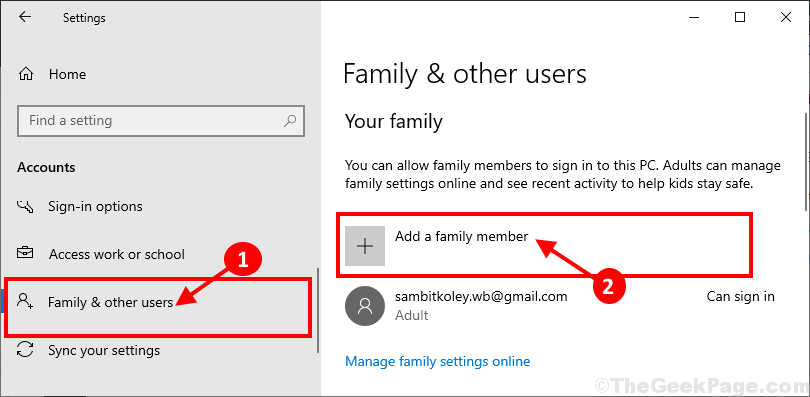
* NOT- Aileniz dışındaki herhangi biri için bir hesap eklemek istiyorsanız, aynı pencerede aşağı kaydırmanız, “ üzerine tıklamanız yeterlidir.Bu bilgisayara başka birini ekle"altında"Diğer kullanıcılar‘.
3. Şimdi "EkleYetişkin” hesap türü olarak ve ardından bir e-posta adresi girin ve ardından “Sonraki"Hesap oluşturma işlemini başlatmak için.
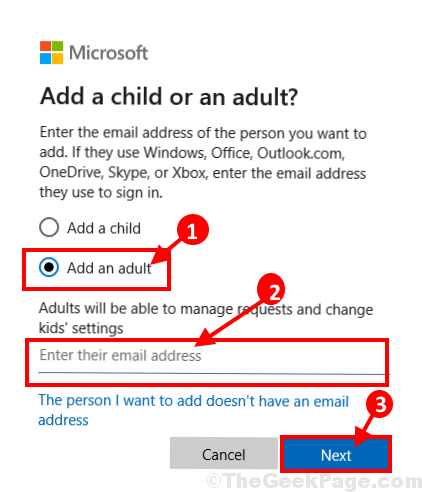
Şimdi, hesap oluşturma işlemini tamamlamak için ekrandaki talimatları izleyin.
Adım-2 Bu hesabı yönetici olarak ayarlayın-
Yeni hesabı oluşturduktan sonra, bu hesabı bilgisayarınızın yöneticisi olarak ayarlamanız gerekir.
1. Windows simgesinin yanındaki arama kutusuna tıklayın ve “Kontrol Paneli” ve ardından “ üzerine tıklayınKontrol Bölmesil” yükseltilmiş arama sonucu penceresinde.

2. Sağ üst köşede Kontrol Paneli penceresinde, açılır menüye tıklayın ve “Kategori“. Şimdi, "Hesap türünü değiştir"altında"Kullanıcı hesapları' hesap durumunu değiştirmek için.

3. İçinde Hesapları yönet penceresinde hem eski hesabı hem de yeni hesabı göreceksiniz. Yeni hesaba tıklayın.
[NOT– Bilgisayarımız için, “sambit koley” yeni hesap ve "Sambit_Ana"hesap eski hesap”].
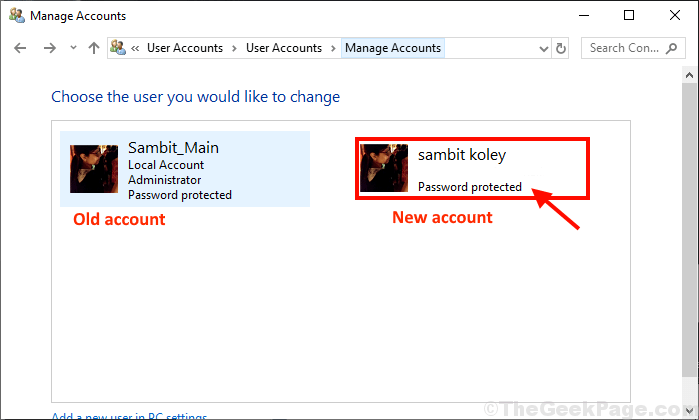
4. Şimdi, "Hesap türünü değiştir” sol tarafında Hesap Değiştir pencere.
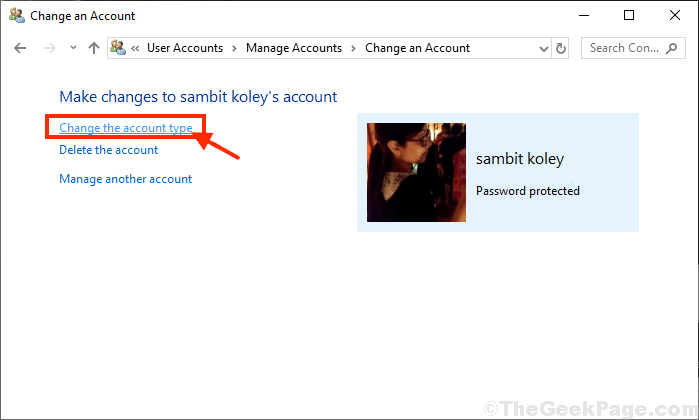
5. Bir sonraki pencerede, "yönetici” bu hesabı bu bilgisayarın yöneticisi olarak ayarlamak için.
6. Son olarak, “Hesap Türünü Değiştir” bilgisayarınızda işlemi tamamlamak için.
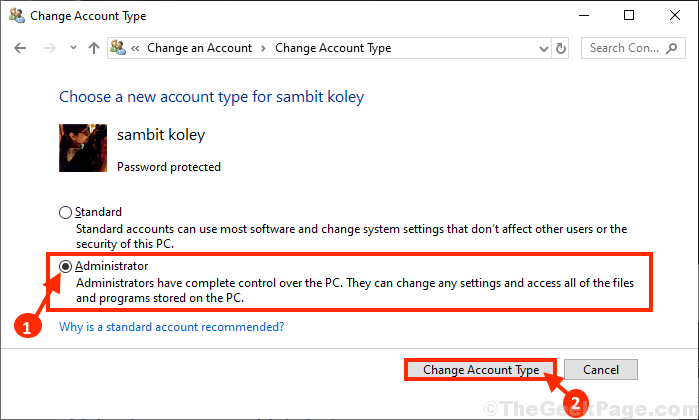
Kapat Kontrol Paneli pencere.
Yeni hesap, bilgisayarınızın yeni bir yöneticisidir.
Adım-3 Eski hesabın yönetici haklarını kaldırın-
Son aşamada, bilgisayarınızdaki eski hesabın yönetici haklarını kaldıracağız.
1. Basın Windows tuşu ve $ tuşu birlikte Çalıştır terminalini açacaktır.
2. Burada, " yazmanız gerekirkontrol” ve ardından “ üzerine tıklayınTAMAM MI"açmak için Kontrol Paneli.

3. Ne zaman Kontrol Paneli penceresi açılır, sağ üst taraftaki açılır menüye tıklayın ve “seçmek için tıklayın”Kategori“.
4. Ardından, “Hesap türünü değiştir"altında"Kullanıcı hesapları' hesap durumunu değiştirmek için.

5. Bir sonraki pencerede, durumunu değiştirmek için eski hesaba tıklayın.
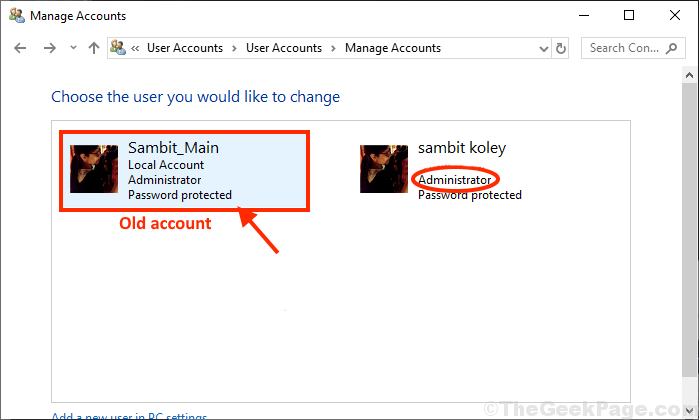
6. Şimdi, “Hesap türünü değiştir” sol tarafında Hesap Değiştir pencere.
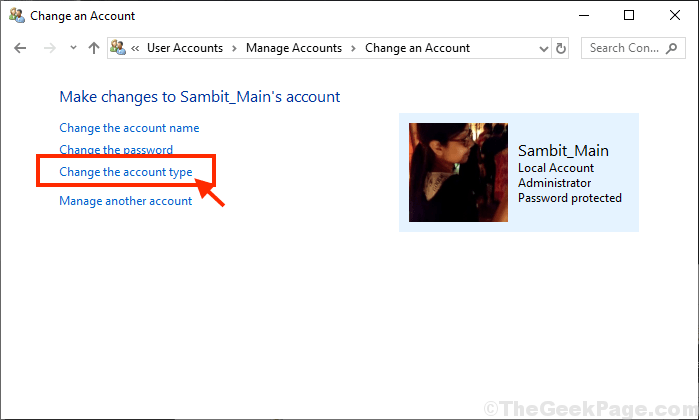
7. Eski hesapta, “Standart” hesabı bilgisayarın standart kullanıcısı olarak ayarlamak için.
8. Şimdi, "Hesap Türünü Değiştir” değişiklikleri bilgisayarınıza kaydetmek için.
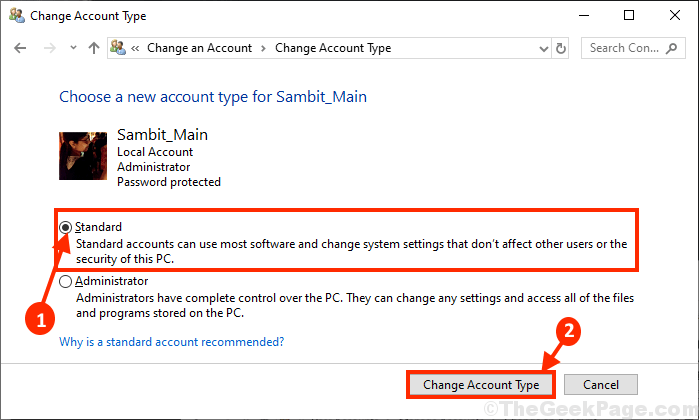
Kapat Kontrol Paneli pencere.
Bu şekilde, bilgisayarınıza bir yönetici hesabı ekleyebilir/kaldırabilir veya mevcut bir hesabın durumunu değiştirebilirsiniz.


